من در سالهای اخیر با استفاده از نکات آنلاین Tech Tips و Help Desk مشغول به کار بودم، اما من واقعا نمی توانم از آنها برای ارسال افکار، ایده ها، لینک ها، یادداشت ها و غیره استفاده کنم چون از محتوای حرفه ای تر است. به همین دلیل دو روز پیش تصمیم گرفتم وبلاگ دیگری را با استفاده از نام دامنه aseemkishore.com که مدت ها قبل خریداری کرده بود، تنظیم کنم. من آن را در Tumblr تنظیم کردم، که من عاشق آن هستم زیرا استفاده از آن بسیار آسان است و به نظر می رسد عالی است.
کل روند من را حدود 10 دقیقه انجام داد. من اضافه کردن 20 دقیقه بیشتر برای گفتن به شما چگونگی انجام این کار، زیرا شما ممکن است 10 دقیقه خرید یک نام دامنه و 10 دقیقه کمی استفاده از رابط کاربری GoDaddy. اگر نام دامنه دارید، احتمالا می توانید یک وب سایت را با استفاده از Tumblr در 10 دقیقه راه اندازی کنید. من قصد دارم از GoDaddy برای نام دامنه و Tumblr برای سیستم مدیریت محتوای وب استفاده کنم. البته، شما می توانید وب سایت ها را در تعداد زیادی از راه ها راه اندازی، اما نقطه در اینجا است که از هیچ نام دامنه به یک وب سایت کاملا کاربردی در 20 دقیقه از
1 بروید. فروش نام دامنه شما

شما می توانید نام دامنه را هر جا که دوست دارید بفروشید، اما من در GoDaddy.com همه چیز را دارم، مراحل خاصی را برای آن سایت نشان می دهد. شما احتمالا می توانید یک نام دامنه را برای جایگزین ارزان تر بدست آورید و روند خرید یک نام دامنه واقعا متفاوت نیست، بنابراین هر جا که می خواهید، آن را دریافت کنید. اگر قبلا نام دامنه ای دارید که می خواهید وبسایت را راه اندازی کنید، سپس به قسمت بعدی بروید. به GoDaddy.com بروید و نام دامنه دلخواه را تایپ کنید.

اگر در دسترس باشد، پیام تبریکرا در صفحه بعدی دریافت خواهید کرد دکمه خرید آنرا کلیک کنید. در صفحه بعد، شما می توانید مدت نام دامنه را انتخاب کنید، که به طور پیش فرض به 2 سال تنظیم شده است. قیمت فعلی نام دامنه در GoDaddy 12.49 دلار در سال است.
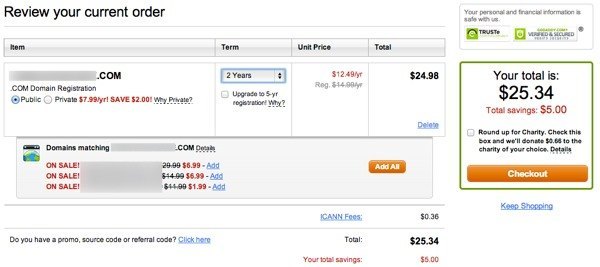
اطلاعات کارت اعتباری خود را وارد کنید و پرداخت خود را انتخاب کنید. روش. سپس روی قرار دادن سفارش خودکلیک کنید. شما باید یک حساب کاربری GoDaddy ایجاد کنید تا دامنه خود را مدیریت کنید و تنظیمات را تغییر دهید، اما ابتدا اجازه دهید جلوی آن را راه اندازی کنیم.
2. تنظیم وبلاگ وبلاگ Tumblr
حالا به Tumblr.com بروید و روی دکمه ثبت نام در بالای صفحه کلیک کنید.
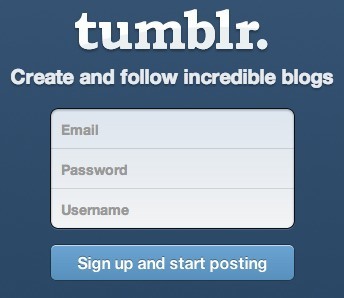
شما یک ایمیل با پیوند تأیید دریافت خواهید کرد. روی آن کلیک کنید و به حساب Tumblr خود وارد می شوید. حالا شما یک وبلاگ پیش فرض بدون عنوان دارید. آدرس URL نام کاربری.tumblr.com خواهد بود. اکنون برای دریافت همه چیز به نام دامنه سفارشی خود، باید بر روی تنظیمات(آیکون چرخ دنده) در بالای صفحه کلیک کنید و سپس روی Untitled در زیر برنامههاکلیک کنید.
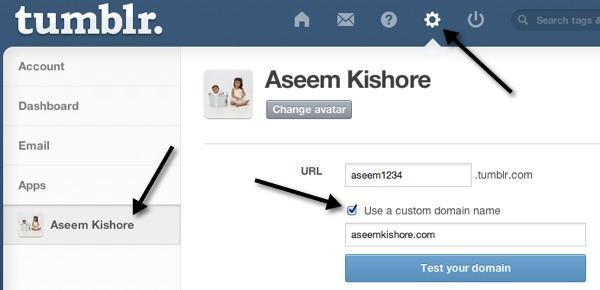
بررسی کنید "از یک سفارشی استفاده کنید. نام دامنهرا وارد کنید و سپس نام دامنه ای که فقط خریداری کرده اید تایپ کنید. هنوز روی دامنه تست خودکلیک نکنید، زیرا هنوز تنظیمات نام دامنه را پیکربندی نکرده اید. این همه چیزی است که باید در Tumblr انجام دهید، بقیه در GoDaddy انجام می شود.
3. پیکربندی تنظیمات DNS
برای اینکه یک نام دامنه سفارشی برای کار با Tumblr داشته باشید، فقط باید یک تنظیم برای دامنه خود را تغییر دهید. به همین دلیل است که خیلی آسان و سریع است.
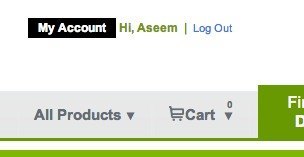
سپس روی کلیک کنید MyAccountدامنه هابرای مدیریت دامنه یا دامنه های شما
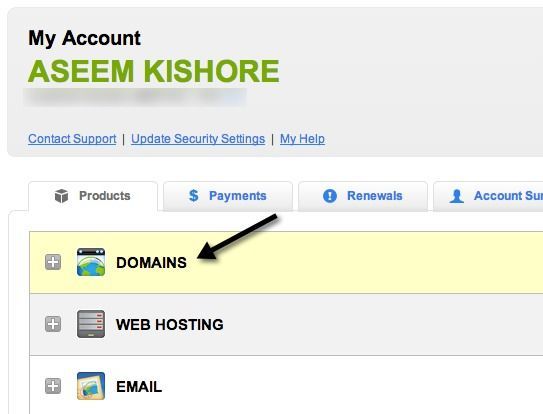
لیست دامنه زیر ظاهر خواهد شد و یک دکمه به نام راه اندازیدر سمت راست
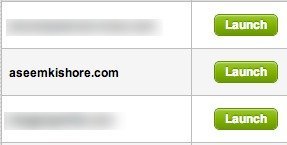
اکنون شما در صفحه جزئیات دامنه خواهید بود که به نظر می رسد کاملا قریب به اتفاق شما فکر نمیکنید این چیزها چیست؟ نگران نباشید، لازم نیست چیزی در مورد آن بدانید.
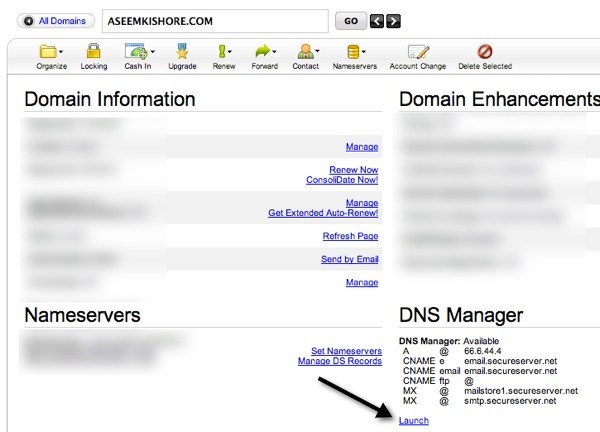
اکنون در اینجا جایی است که شما باید DNS Managerرا راه اندازی کنید. جادو اتفاق می افتد دو راه برای انجام این تنظیم برای کار وجود دارد. یک راه این است که شما یک رکورد را به نام A ثبت کنید. راه دیگری این است که یک رکورد CNAME اضافه کنید. نگران نباشید در مورد چه چیزی بدان معنی است، ارزش آن مشکل نیست. چرا دو راه وجود دارد؟ خوب، اگر شما رکورد A را ویرایش کنید، وبسایت وب سایت شما domainname.com خواهد بود. اگر می خواهید www در مقابل (www.domainname.com)، پس شما باید از سابقه CNAME استفاده کنید. این فقط یک مورد از اولویت است.
اگر مسیر مسیر A را تغییر دهید، تایپ www.domainname.com به سادگی به نسخه غیر ورژن هدایت می شود. من با روش A ضبط کردم. برای انجام این کار، بر روی آیکون مداد کوچکی در کادر امتیاز بهزیر عنوان A (میزبان)کلیک کنید.
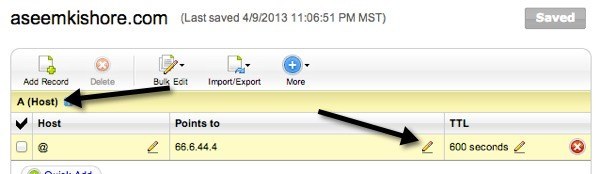
هر آدرس IP را به 66.6.44.4تغییر دهید. این آدرس IP برای Tumblr است. این همه کاری است که باید انجام دهید. حالا فقط چند ساعت صبر کنید و شما می توانید نام دامنه خود را ببینید و باید وبلاگ وبلاگ Tumblr خود را بارگیری کنید! اگر واقعا می خواهید www را در مقابل داشته باشید، سپس رکورد CNAME را تغییر دهید.
14
با کلیک بر روی نماد مداد در نقاط به جعبه برای www و تغییر مقدار به domains.tumblr.com. خودشه. توجه داشته باشید که فقط باید یک یا هر دو را انجام دهید، نه هر دو. من واقعا مطمئن نیستم که اگر شما هر دو رکورد A و CNAME را انجام دهید، من قصد ندارم آن را امتحان کنم و توصیه نمی شود.
بنابراین شما آن را دارید: یک راه فوق العاده سریع از هیچ وبسایت به هیچ وجه به وب سایت فوق العاده نگاه نکنید. وبلاگ Tumblr برای همه نیست، اما این ویژگی فوق العاده سازنده فقط نیاز به تغییر یک رکورد در تنظیمات DNS خود را برای کار با یک نام دامنه سفارشی دارد. اگر مشکلی دارید یا راهی بهتر از آنچه انجام داده اید، یک نظر بدهید و به ما اطلاع دهید. لذت ببرید!